电脑文件刚刚被删除如何恢复 电脑文件恢复软件哪个好
更新时间:2023-12-27 12:58:56作者:jiang
随着电脑的普及和使用,文件的存储和管理已成为我们日常生活中不可或缺的一部分,有时我们可能会在不小心操作的情况下意外删除了重要的电脑文件。当我们面对这种情况时,我们应该如何恢复已经删除的文件呢?幸运的是现在有许多电脑文件恢复软件可以帮助我们解决这个问题。在众多的恢复软件中,哪个才是最好的选择呢?让我们一起来了解一下。
具体方法如下:
1、打开计算机的回收站,查看刚刚删除的文件是否在回收站中。
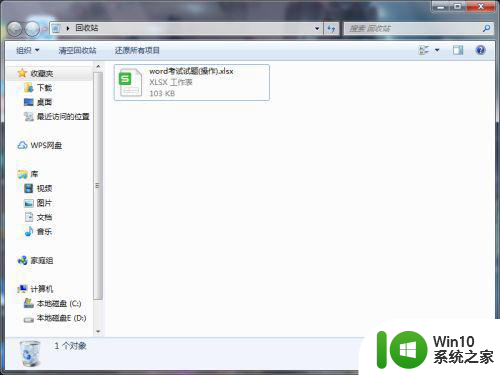
2、如果文件在回收站的话,右击该文件,弹出右击的下拉子菜单。
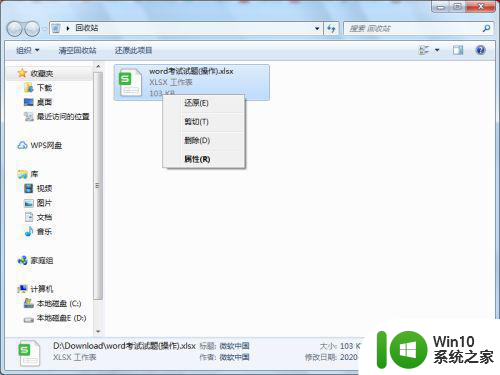
3、选择“还原”,即可快速找回文件。
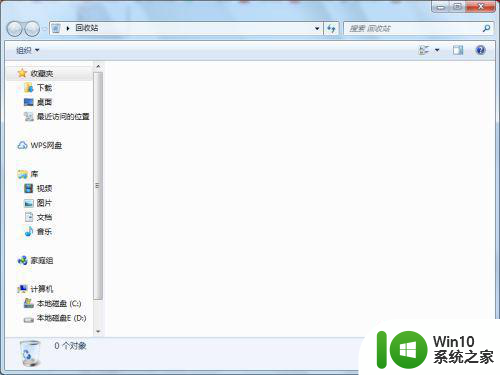
4、如果回收站里没有文件的话,打开360安全卫士,进入到功能大全页面,在页面上找到“文件恢复”。
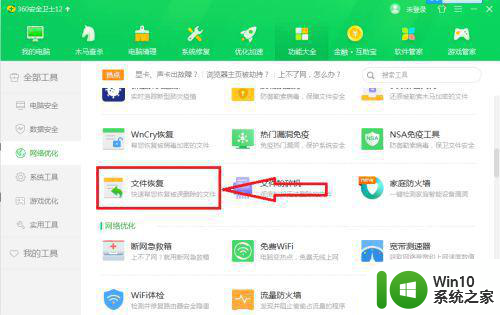
5、点击进入到文件恢复页面。
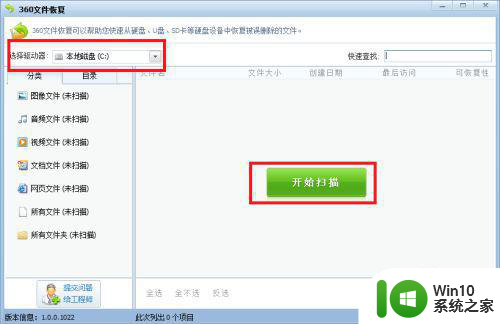
6、在页面上选择驱动器和选择文件的类型,然后点击开始扫描。
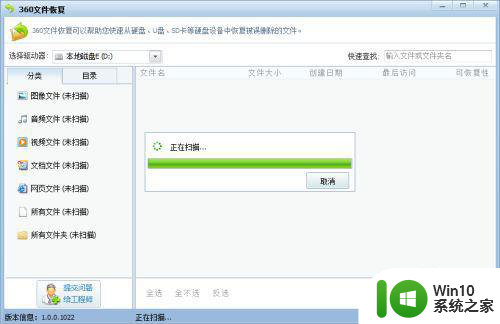
7、扫描结束后,选中刚刚删除的文件,然后点击“恢复选中文件”。
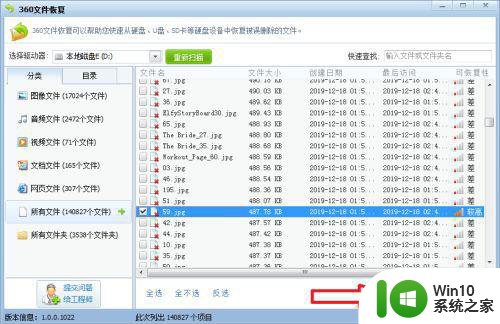
8、设置要恢复到的目录,即可将刚刚删除的文件找回。
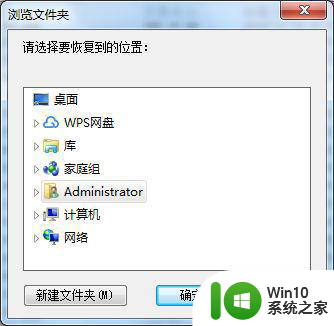
以上是电脑文件被删除后如何恢复的全部内容,如果您遇到此类情况,您可以按照以上方法解决,希望对大家有所帮助。
电脑文件刚刚被删除如何恢复 电脑文件恢复软件哪个好相关教程
- 优盘刚删除的东西如何恢复 优盘文件恢复软件哪个好
- 如何恢复刚刚删除的软件 电脑已删除软件恢复方法
- u盘刚删除的东西怎么恢复 U盘文件恢复软件哪个好
- U盘删除文件恢复软件哪个好 U盘误删文件恢复教程
- 电脑不小心删除的文件或者照片怎么恢复 电脑文件恢复软件哪个好用
- u盘删除的文件恢复软件哪个好 u盘删除的文件能否通过数据恢复专家恢复
- u盘被删除的文件如何找回 U盘数据恢复软件哪个好用
- 四种小技巧恢复被删除的文件 电脑如何恢复删掉的文件
- u盘数据不小心删除怎么恢复 U盘文件恢复软件哪个好
- 如何快速恢复U盘被删除的文件 U盘文件恢复软件哪个好
- 电脑文件误删恢复方法 电脑文件误删恢复软件推荐
- 电脑删除文件恢复方法 电脑误删除文件恢复教程
- U盘装机提示Error 15:File Not Found怎么解决 U盘装机Error 15怎么解决
- 无线网络手机能连上电脑连不上怎么办 无线网络手机连接电脑失败怎么解决
- 酷我音乐电脑版怎么取消边听歌变缓存 酷我音乐电脑版取消边听歌功能步骤
- 设置电脑ip提示出现了一个意外怎么解决 电脑IP设置出现意外怎么办
电脑教程推荐
- 1 w8系统运行程序提示msg:xxxx.exe–无法找到入口的解决方法 w8系统无法找到入口程序解决方法
- 2 雷电模拟器游戏中心打不开一直加载中怎么解决 雷电模拟器游戏中心无法打开怎么办
- 3 如何使用disk genius调整分区大小c盘 Disk Genius如何调整C盘分区大小
- 4 清除xp系统操作记录保护隐私安全的方法 如何清除Windows XP系统中的操作记录以保护隐私安全
- 5 u盘需要提供管理员权限才能复制到文件夹怎么办 u盘复制文件夹需要管理员权限
- 6 华硕P8H61-M PLUS主板bios设置u盘启动的步骤图解 华硕P8H61-M PLUS主板bios设置u盘启动方法步骤图解
- 7 无法打开这个应用请与你的系统管理员联系怎么办 应用打不开怎么处理
- 8 华擎主板设置bios的方法 华擎主板bios设置教程
- 9 笔记本无法正常启动您的电脑oxc0000001修复方法 笔记本电脑启动错误oxc0000001解决方法
- 10 U盘盘符不显示时打开U盘的技巧 U盘插入电脑后没反应怎么办
win10系统推荐
- 1 系统之家ghost win10 32位中文旗舰版下载v2023.04
- 2 雨林木风ghost win10 64位简化游戏版v2023.04
- 3 电脑公司ghost win10 64位安全免激活版v2023.04
- 4 系统之家ghost win10 32位经典装机版下载v2023.04
- 5 宏碁笔记本ghost win10 64位官方免激活版v2023.04
- 6 雨林木风ghost win10 64位镜像快速版v2023.04
- 7 深度技术ghost win10 64位旗舰免激活版v2023.03
- 8 系统之家ghost win10 64位稳定正式版v2023.03
- 9 深度技术ghost win10 64位专业破解版v2023.03
- 10 电脑公司win10官方免激活版64位v2023.03